苹果11手机通话时怎么录音 iPhone11通话录音设置方法
日期: 来源:贝斯特安卓网
苹果11手机是一款备受瞩目的智能手机,它不仅在外观设计和功能性方面引领潮流,还拥有许多实用的特性,其中通话录音功能无疑是许多用户非常关注的一个功能。苹果11手机的通话录音设置方法十分简便,只需按照特定步骤进行操作,便能轻松实现通话录音的功能。无论是为了工作需要或个人记录,苹果11手机的通话录音功能都能带给用户极大的便利。在本文中我们将介绍苹果11手机通话录音的设置方法,并分享一些使用技巧,帮助读者更好地利用这一功能。
iPhone11通话录音设置方法
iPhone11通话录音教程
进入通话界面。下拉控制中心,如下图所示
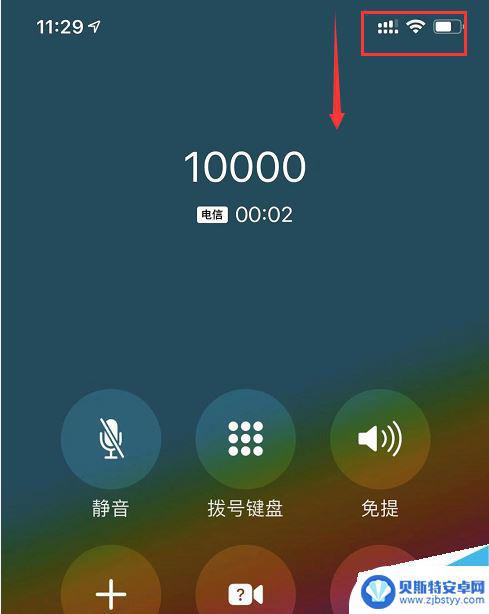
按住录制屏幕按钮不放,如下图所示
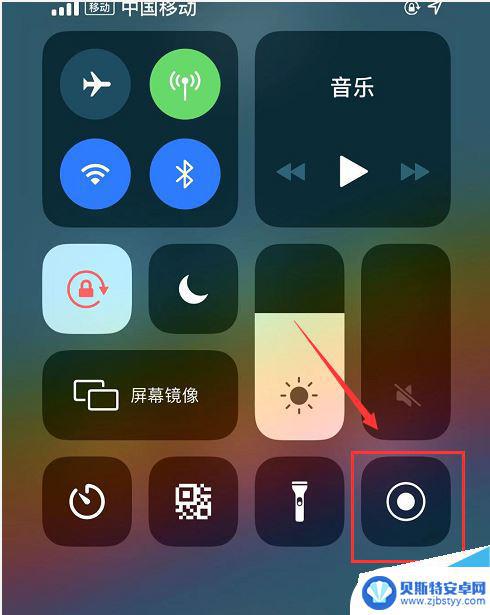
出现录屏选项,点击麦克风图案,如下图所示
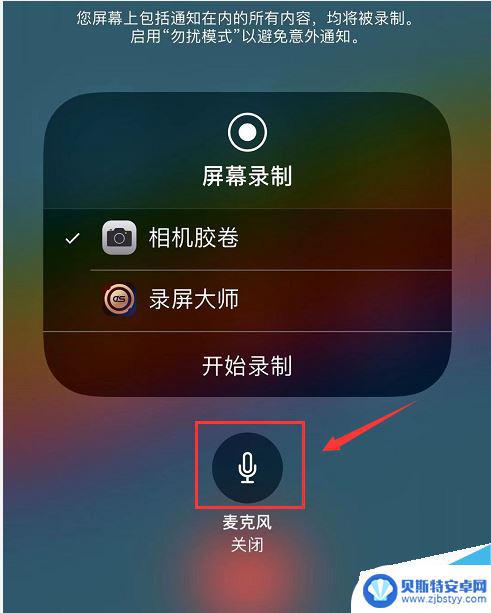
麦克风开启后,点击开始录屏,如下图所示
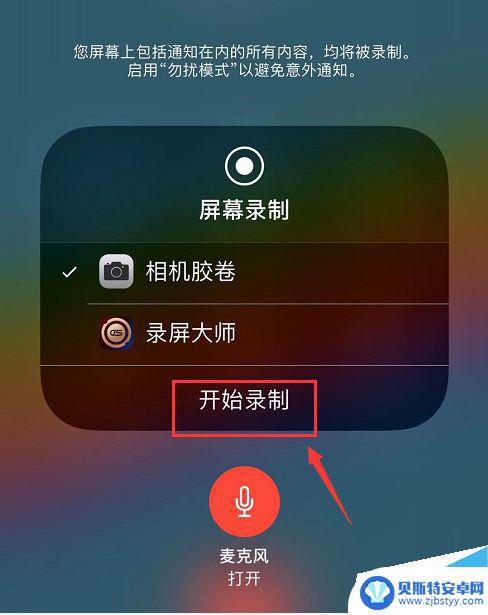
看到录屏时间开始计时,点击下面的空白,如下图所示
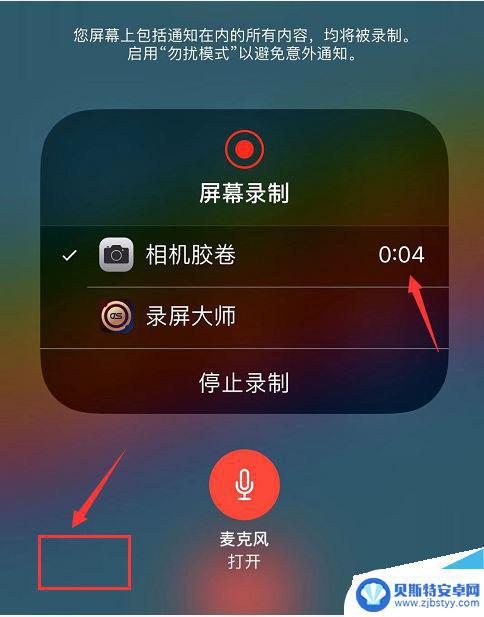
返回控制中心,这是如果需要可以上推控制中心,进入通话界面。不需要的话在这个界面停留也可以,通话完成。点击录屏按钮,如下图所示
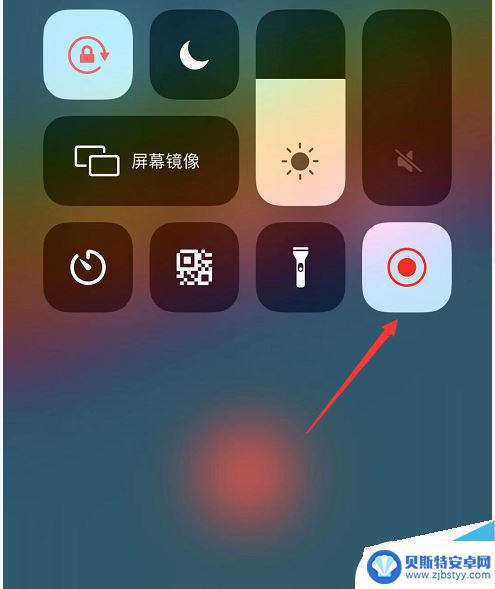
包含通话录音的视频就录制成功,会保存在手机照片中,如下图所示
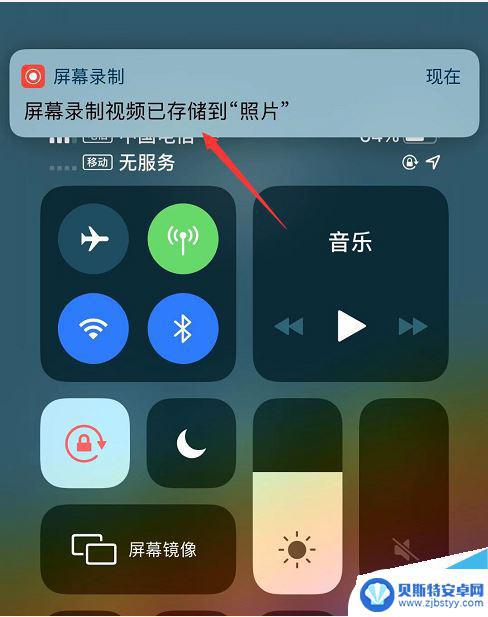
1、通话界面下拉控制中心
2、按住录屏按钮不放手
3、录屏选项中打开麦克风
4、点击开始录屏
5、点击空白处可以返回控制中心,然后上推控制中心可以进入通话界面
6、通话结束,点击录屏按钮结束录制
7、通话录音视频就成功保存到照片中了!
推荐阅读:
iPhone11如何关闭后台?iPhone11关闭后台软件方法
iPhone 11如何截屏?苹果iPhone 11两种截图方法
iPhone 11怎么设置电量百分比?iPhone 11电量百分比设置方法以上就是苹果11手机通话时如何录音的全部内容,如果有不了解的用户,可以根据小编的方法来操作,希望能够帮助到大家。












